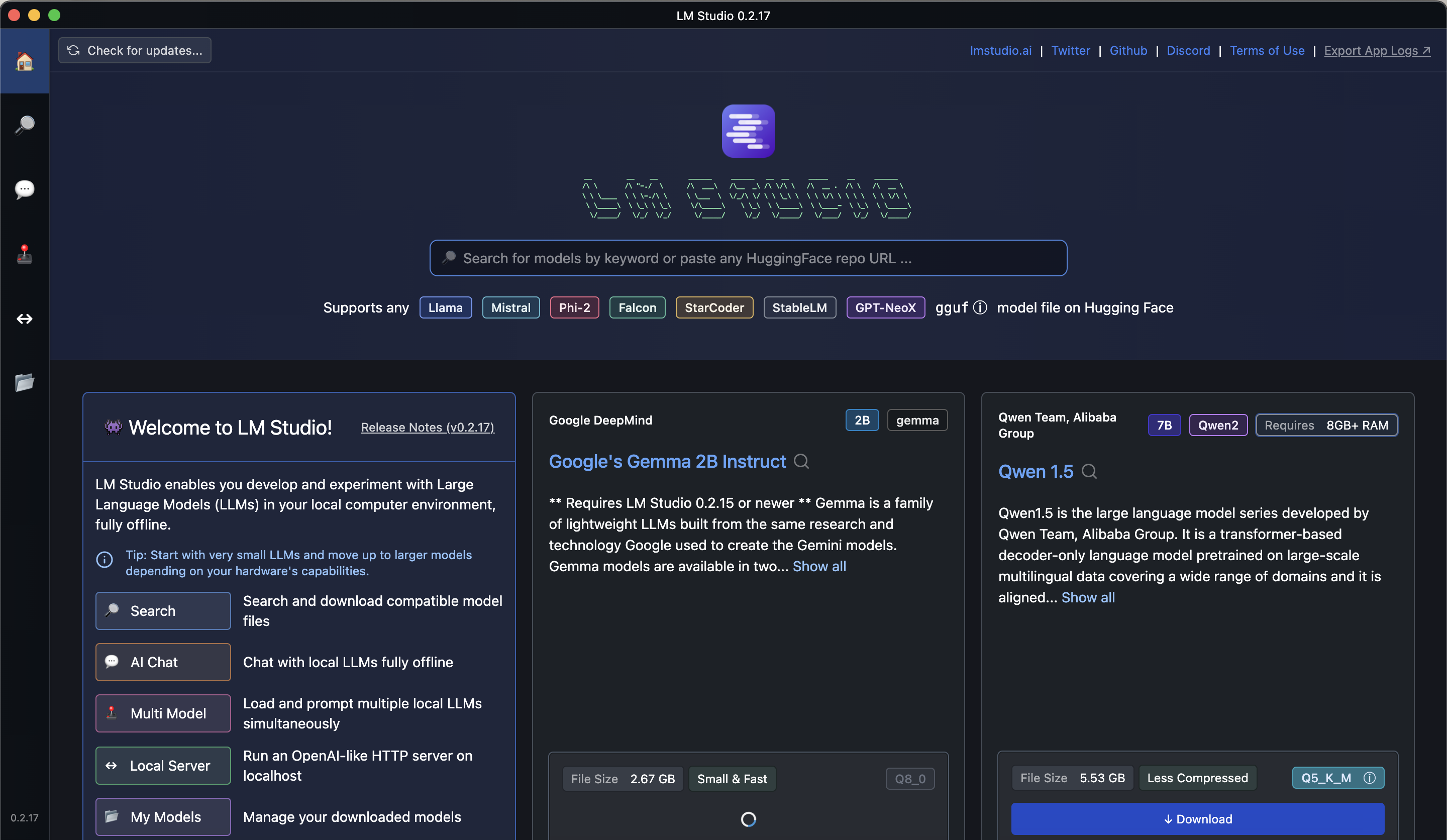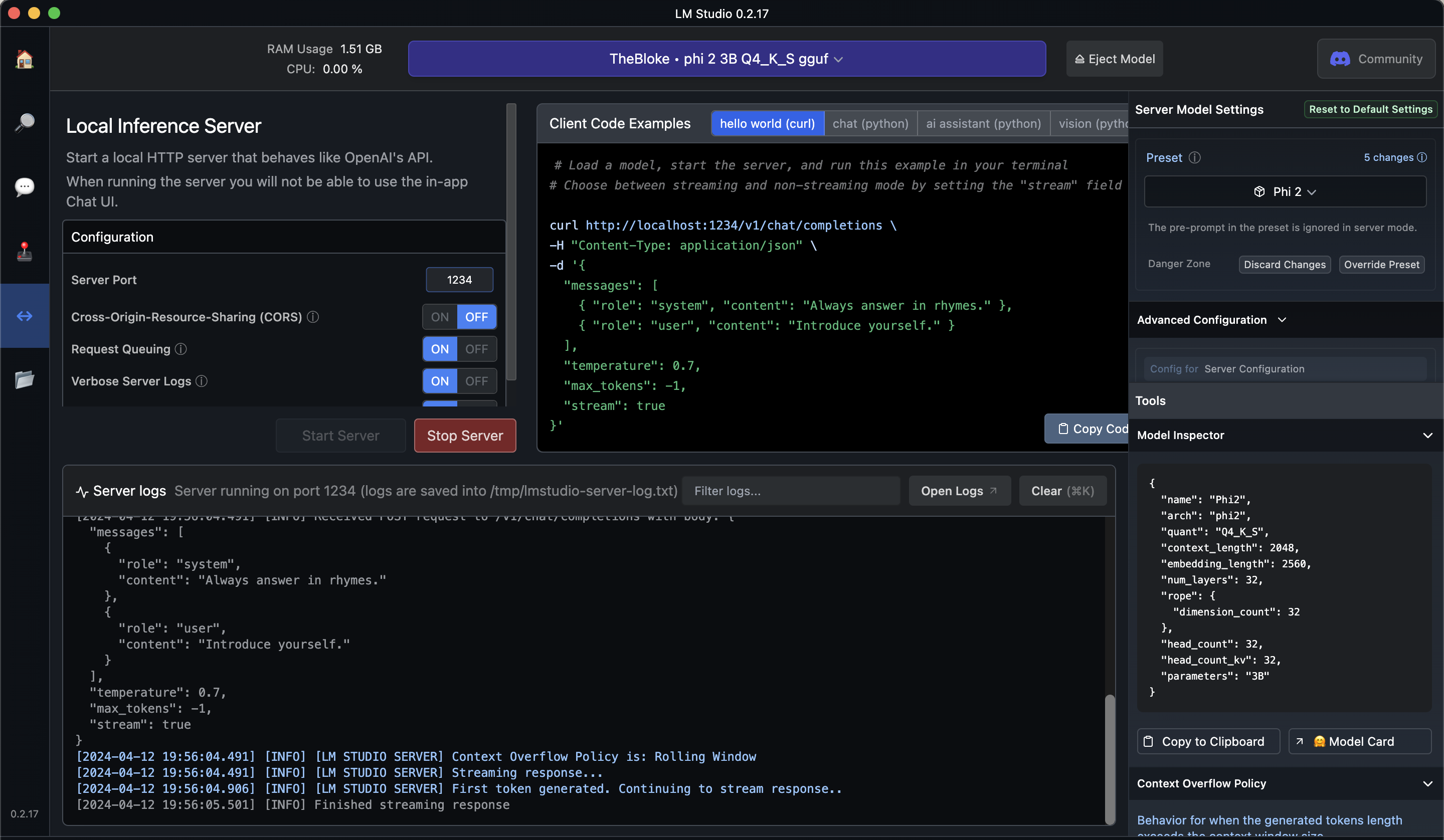如何在本地使用大语言模型
如何在本地使用大语言模型
要在本地使用大型语言模型,可以考虑使用 OLLaMa 或 LM Studio 这两种工具。
- 使用 LM Studio:
- LM Studio 是一个有UI界面的桌面应用程序,设计用于在本地运行和试验不同的大型语言模型,模型通常从 Hugging Face 下载的。
- 它提供了一个与 OpenAI 兼容的本地服务器和一个聊天界面,使你可以直接与下载的模型进行交互。
- LM Studio 支持跨平台使用,包括 Windows、Mac 和 Linux,使其成为一个多功能的本地模型运行解决方案。
- 使用 OLLaMa:
- OLLaMa 支持 Hugging Face 的开源模型,并允许通过命令行直接上传新模型。
- 你可以通过其命令行界面进行交互,例如使用
ollama list来查看可用模型,或者用ollama run <model_name>来运行特定模型。 - OLLaMa 也支持 GPU 加速,可以通过添加
-gpu标志来启用,从而提高模型推理的速度。
更多关于 OLLaMa 的使用方法和下载选项,可以访问 OLLaMa GitHub 页面。关于 LM Studio 的详细信息和下载,可以查看 LM Studio 官方网站。
LM Studio
安装 LM Studio:首先,需要安装 LM Studio。可以从其官方网站 LM Studio 下载安装程序。
- 下载 LLM:安装完成后,打开 LM Studio,使用应用内浏览器搜索并下载选择的大型语言模型(LLM),例如从 Hugging Face。下载的模型大小大约为 4GB。
设置本地服务器:在 LM Studio 中,转到“Local Server”标签页。在这里,你可以加载已下载的任何 LLM。
- 配置和运行:选择你下载的 LLM,并设置为在本地服务器上运行。你可以在这一步配置额外的设置,如 GPU 加速等。
使用 API:配置完本地服务器后,LM Studio 提供一个与 OpenAI API 兼容的本地服务器。你可以像使用 OpenAI 的在线服务一样,通过设置的本地端点调用模型。在终端里面测试API端点:
本文由作者按照 CC BY 4.0 进行授权